‘Vaš račun je u lošem stanju‘ je neugodna pogreška sustava Office 365 koja sprječava korisnike da se prijave. Kao zaobilazno rješenje, od korisnika se traži da se prijave na mrežni račun. No rješenje koje nudi Microsoft ne funkcionira uvijek.
Kako ispraviti pogreške na računu s lošim stanjem Office 365
1. Provjerite svoje pretplate i verziju sustava Office
Provjerite imate li najnoviju verziju sustava Office 365.
- Idite na svoj Office 365 portal
- Kliknite na svoje ime za prikaz
- Ići Moji računi
- Odaberi Pretplate
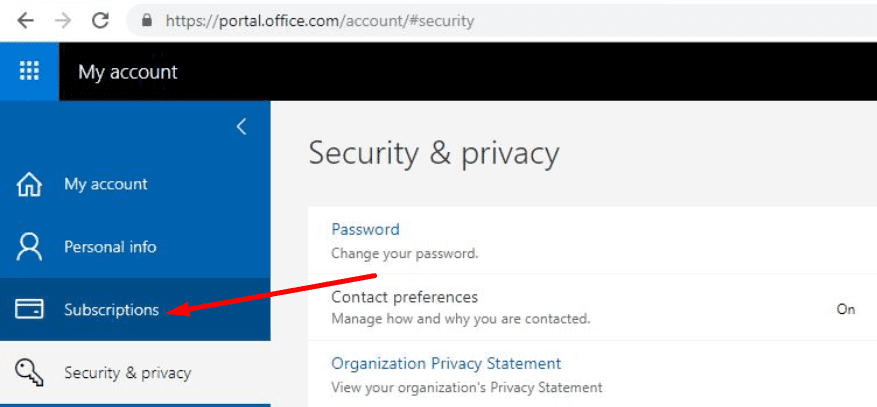
Ako vidite spominjanje 'Najnovija verzija sustava Office za stolna računala‘ u vašim pretplatama, to znači da je vaša verzija sustava Office ažurirana. Ako odgovarajuće spominjanje nije dostupno, morate instalirati najnovija ažuriranja za Office 365.
2. Uklonite svoje vjerodajnice za Office
Ako prvo rješenje nije uspjelo, možete ukloniti svoje vjerodajnice za Office i testirati možete li se zatim prijaviti na Office aplikacije.
- Odjavite se iz svih svojih Office aplikacija
- Otvori Upravljačka ploča
- Klik Korisnički računi
- Ići Voditelj vjerodajnica

- Odaberi Windows vjerodajnice

- Odaberite opciju Uklonite vjerodajnice sustava Office i provjerite jesu li uklonjene sve vjerodajnice za Office
- Ponovno se prijavite na Office 365.
3. Provjerite svoje postavke pomoću cmdleta Azure AD PowerShell
Neke od postavki vaše domene mogu pokrenuti ovu pogrešku sustava Office 365. Da biste to popravili, morate pokrenuti niz cmdlet-a.
Prvo se morate povezati s modulom Microsoft Azure Active Directory za Windows PowerShell. Zatim pokrenite ovaj Azure AD PowerShell cmdlet:
Get-MsolDomainFederationSettings -DomainName
Provjerite rezultate koje je cmdlet vratio i provjerite jesu li dostupne sljedeće postavke:
- Preferirani protokol provjere autentičnosti: WsFed
- PromptLoginBehavior: NativeSupport
- PodržavaMfa: Istina
Sada, ako ove postavke nisu dostupne, morate pokrenuti sljedeće cmdlete:
- Set-MsolDomainFederationSettings –Naziv domene
- PreferredAuthenticationProtocol WsFed - Set-MsolDomainFederationSettings –Naziv domene
-PodržavaMfa $True - Set-MsolDomainFederationSettings –Naziv domene
-PromptLoginBehavior NativeSupport
Ponovno pokrenite Office 365 i provjerite je li pogreška nestala.
4. Dodajte dodatni poslovni ili školski račun
Neki korisnici su predložili da im je dodavanjem poslovnog ili školskog računa riješen problem. Iako ovo brzo rješenje možda neće raditi za svakoga, vrijedi ga isprobati.
Sharepoint: Vaš račun je u lošem stanju
Ako dobivate pogrešku lošeg stanja računa na Sharepointu, vrijedno je spomenuti da se ovaj problem javlja jer SharePoint Designer zapravo nije bio dizajniran da bude kompatibilan s modernom provjerom autentičnosti (ADAL) u prvom mjesto.
Dobra vijest je da ovu grešku možete popraviti uz pomoć ovaj Microsoftov vodič korak po korak.
Nadamo se da su vam rješenja navedena u ovom vodiču pomogla da popravite ovu pogrešku i da se sada možete prijaviti u Office 365 bez ikakvih problema.